Función ORDENAR
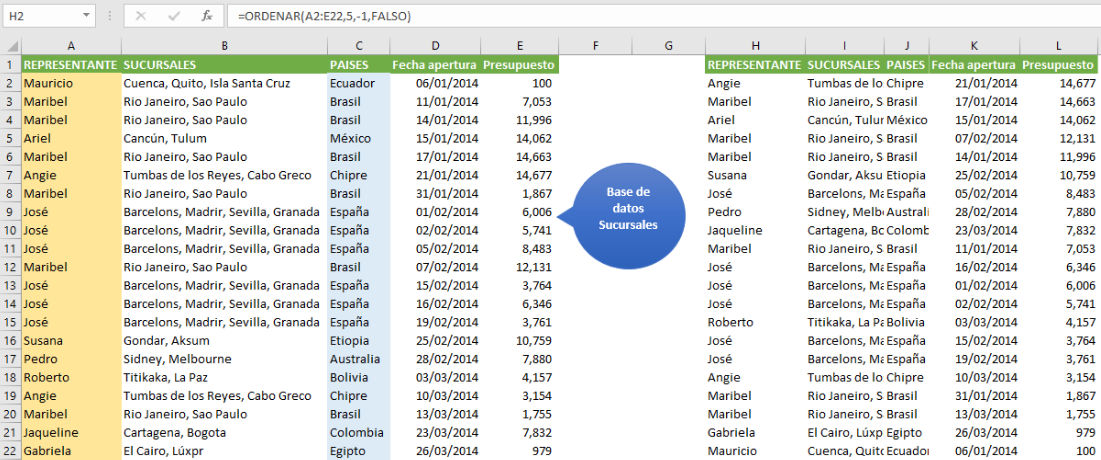
¿Para qué sirve ORDENAR?
Esta fórmula ordena un rango de datos de forma simple.
Sintaxis
=ORDENAR(matriz,[ordenar_indice],[criterio_ordenación], [por_col])
Sus argumentos a detalle:
Matriz (obligatorio): Es el rango a ordenar.
[ordenar_indice] (opcional): Es un número que indica la fila o columna a partir de la cual ordenaremos.
[criterio_ordenación] (opcional): Es un número que indica el orden deseado. 1 es un orden ascendente, -1 es para un orden descendente.
[por_col] (opcional): Es un valor lógico que indicará el tipo de orden. False es para ordenar por fila, True es para ordenar por columna.
Ejemplo Función ORDENAR:
Alguna vez ha cruzado por tu mente, ¿existirá otra forma de darle un orden a mis datos sin tener que hacer tantos pasos?, la respuesta es sí, con la nueva fórmula Ordenar que ofrece Excel 365.
Gracias a la existencia de Ordenar esto es una realidad, solo basta con introducir unos cuantos datos en los argumentos de esta fórmula para que tu base quede completamente en el orden que tú lo requieras.
Así que, te doy la bienvenida para aprender a utilizarla.
En este ejemplo ordenamos la base de datos Sucursales de mayor a menor de acuerdo al presupuesto que tiene cada una.
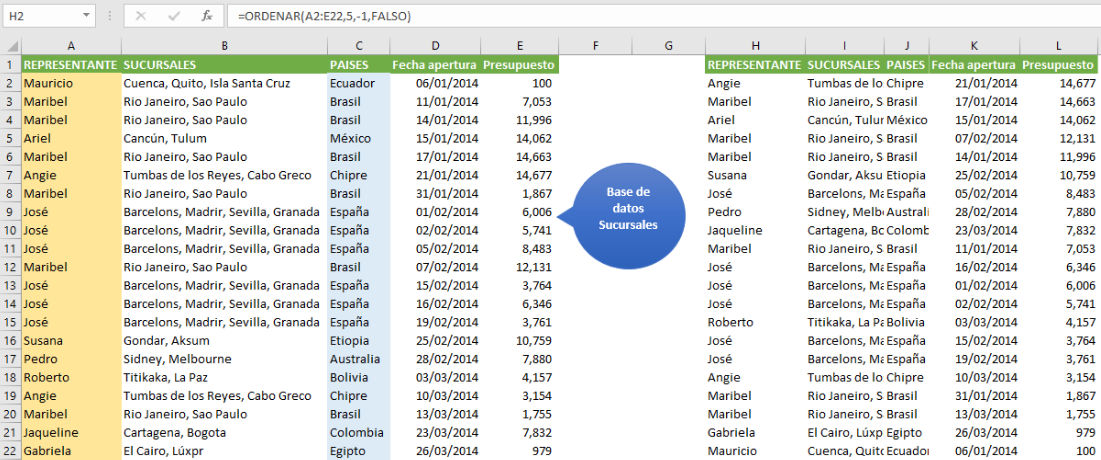
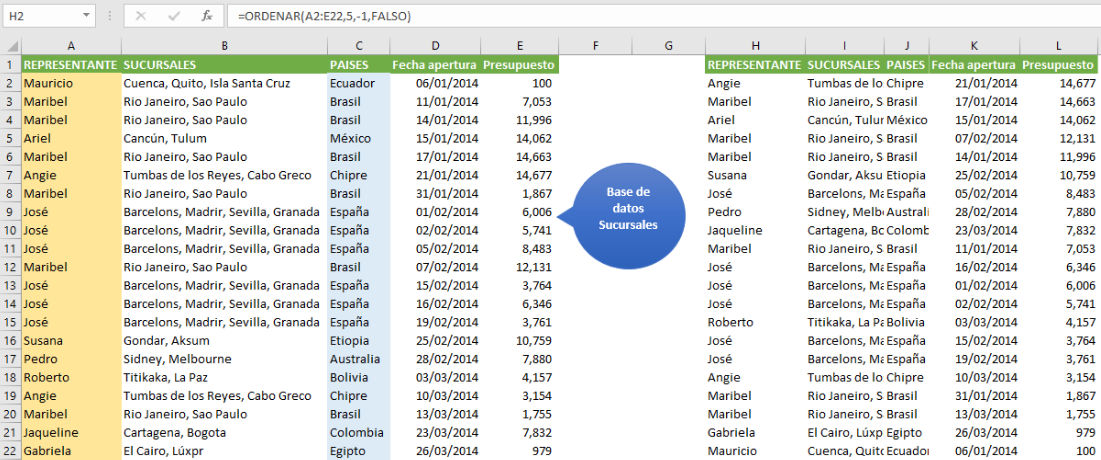
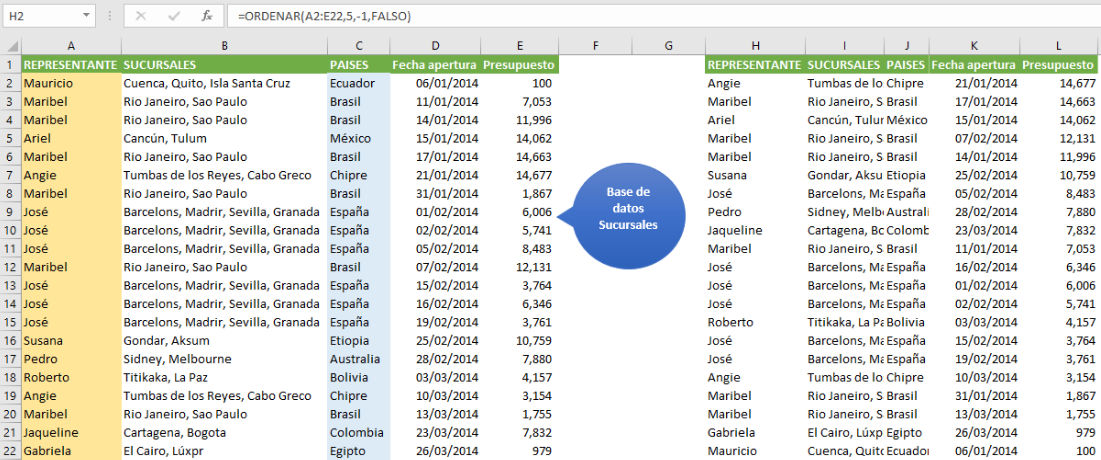
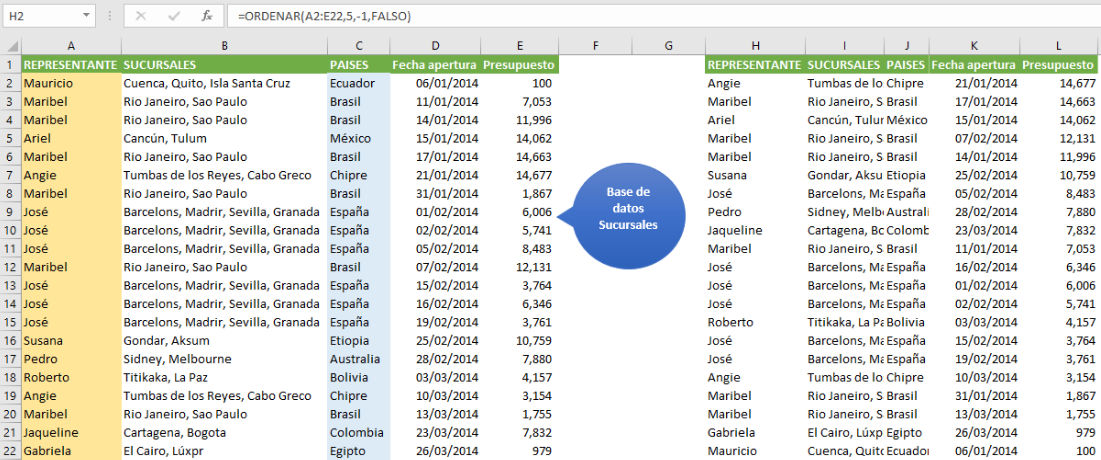
Primero colócate en la celda H2.
Nota: los encabezados se copiaron de la base de datos Sucursales y se pegaron a un lado.


A continuación, dirígete al menú Fórmulas, selecciona Búsqueda y Referencia y da clic en Ordenar.


Enseguida se abrirá una ventana emergente llamada Argumentos de función.
Primeramente, colócate en el argumento Matriz y escribe A2:E22 (en este rango se encuentran los datos que vamos a ordenar).
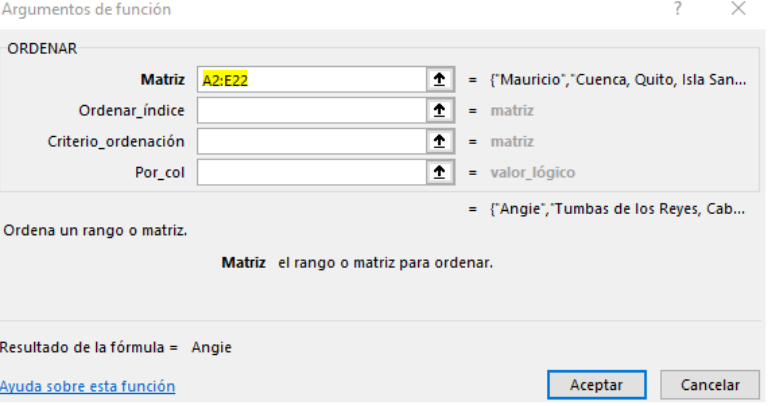
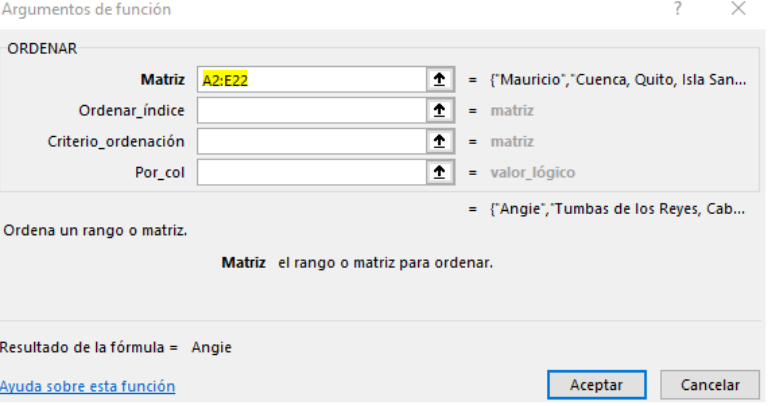
Después, pasa al argumento Ordenar_índice y escribe 5, esto significa que los datos que queremos ordenar se encuentran en esa columna que corresponde a el Presupuesto.


Continúa con el argumento Criterio_ordenacion y escribe –1, con esto le estas diciendo a Excel que quieres ordenar de mayor a menor.
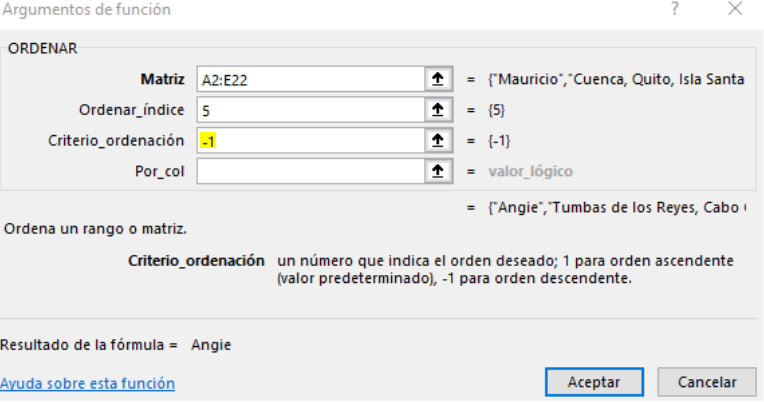
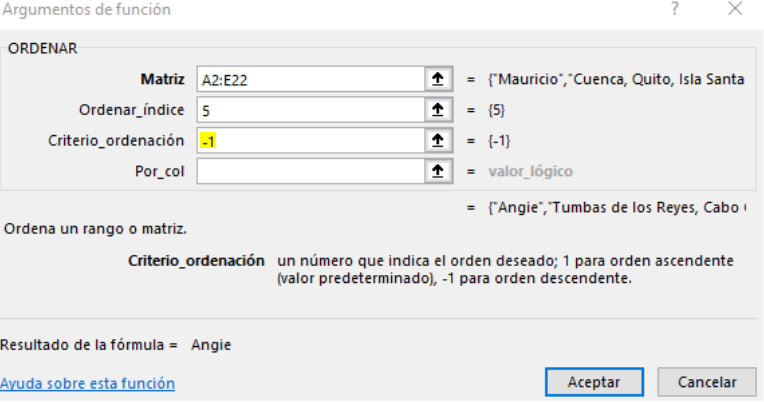
Por último, en el criterio Por_col escribe Falso, esto es para decirle a Excel que ordene por fila.
Y da clic en Aceptar.
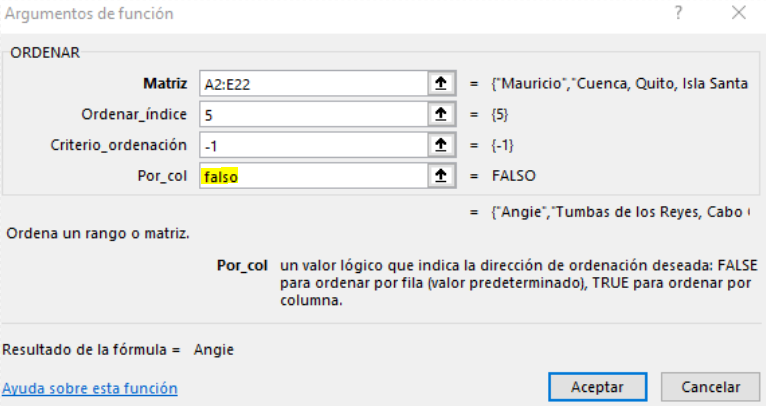
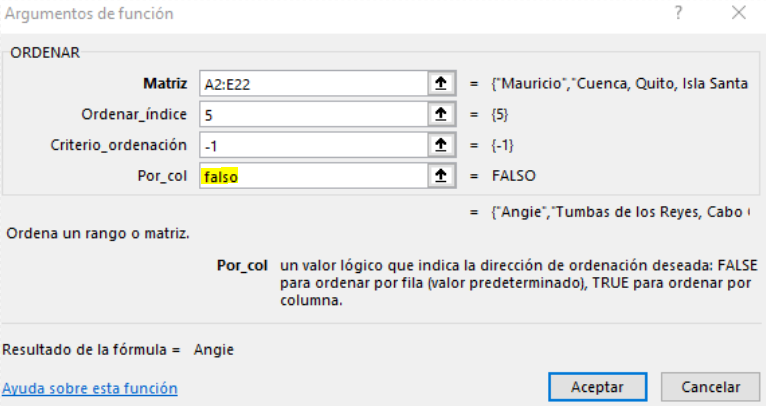
Por lo tanto, al seguir estos pasos tu hoja de cálculo se verá así.
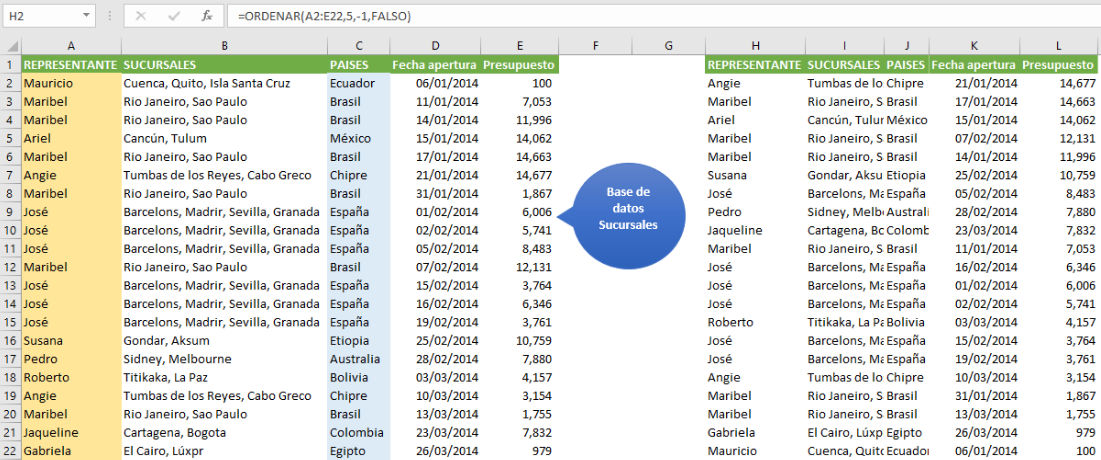
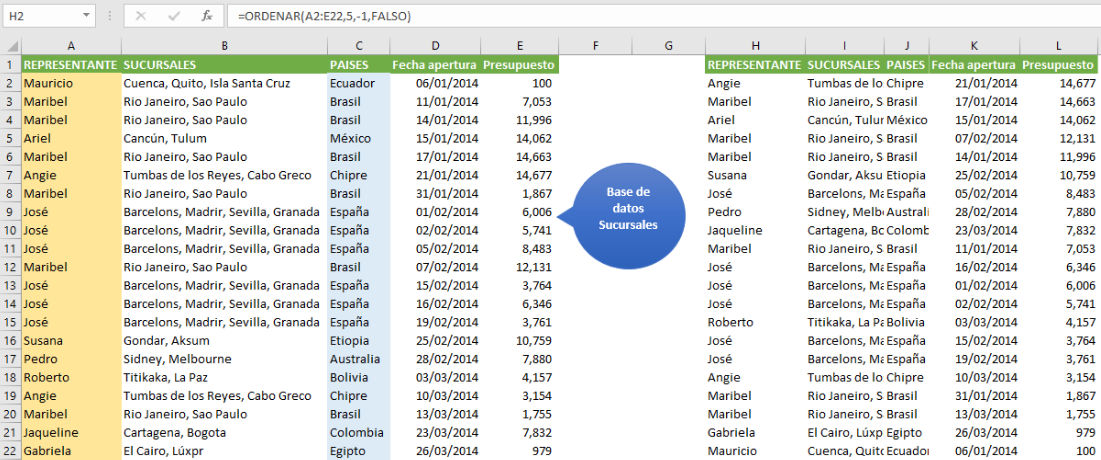
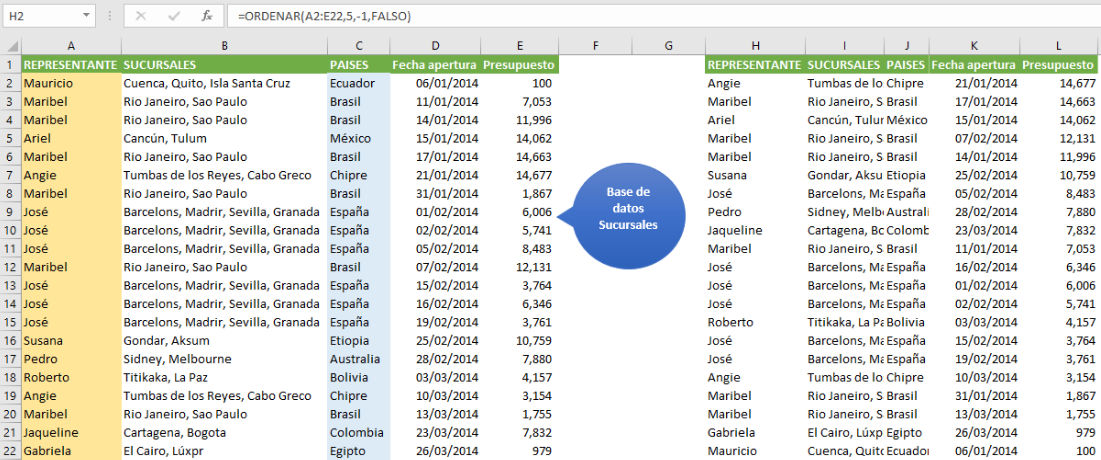
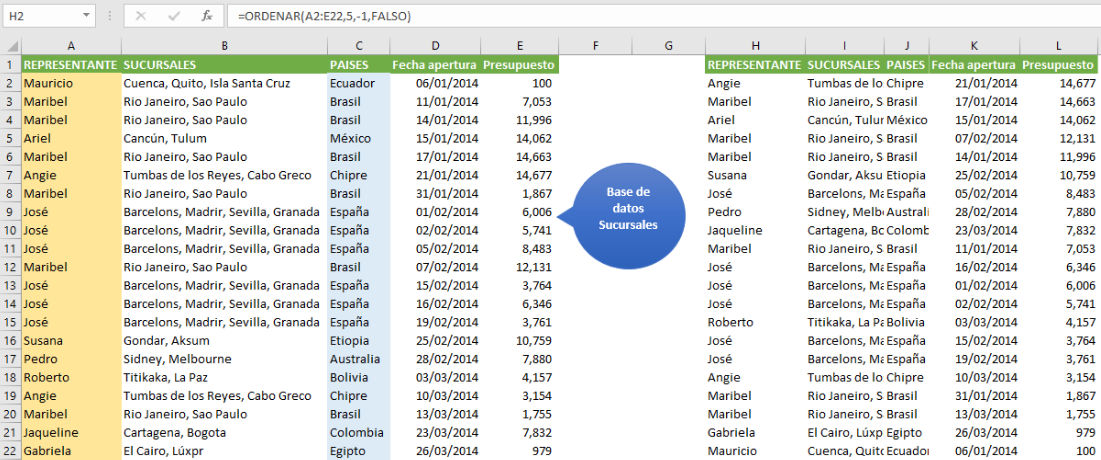
¡Observa esta genialidad! en unos cuantos pasos tu base de datos Sucursales quedo ordenada, ¿apoco no es maravilloso?
A continuación te comparto 3 pasos para hacer un Ordenar en Excel fácil y rápido.
1. Selecciona la celda deseada
2. Ejecuta el comando Fórmulas, selecciona Búsqueda y Referencia, da clic en Ordenar.
3. Escribe los argumentos para la fórmula.


Si tienes otras dudas o buscas más información sobre los programas de Microsoft Office 365, visita las demás entradas del blog.
Seguro encontrarás algo que te ayude.
¡Inscríbete a nuestro boletín!
recibe GRATIS cada semana trucos y tips irresistibles


